Herkese selam arkadaşlar. Samsung, kendi cihazları içerisinde AMOLED paneller kullanıyor. AMOLED paneller her pikselin ayrıca aydınlatılabilmesi sayesinde çok yüksek kontrast oranları sağlayabiliyor. Bunun yanı sıra yüksek renk doğruluğu ve geniş görüş açısı sağlaması sayesinde çok yüksek kalite paneller. Çok iyi olsalar da AMOLED ve OLED panellerin ciddi bir sıkıntısı var; AMOLED yanığı.

AMOLED yanığı örneği, kullanıcının klavyeyi uzun süre kullanması sonucu izi kalmış ve net bir şekilde görülebiliyor
Yurt dışında "screen burn" olarakta adlandırılan bu sıkıntı AMOLED piksellerinin ayrı ayrı olması dolayısıyla farklı şekillerde yıpranması sonucunda ekranınızda iz kalması sorunudur. En çok beyaz arka planda belli olsa da diğer renklerde de belli olabilir. Özellikle görüntü üstünde ciddi bir iz bıraktığından görüntü kalitesini olumsuz etkiliyor. Bu blogumda ise AMOLED yanığını nasıl engelleyebileceğinizi anlatacağım.
Not: Bu rehber sadece AMOLED yanığına mağruz kalmamış cihazlarda işe yaramaktadır. Eğer cihazınız bu sorunla karşılaştıysa tek çözümü ekran değişimidir, bu rehber AMOLED yanığına mağruz kalmış cihazları düzeltmeye değil, olmamışken cihazı korumaya yöneliktir.
Not: Bu rehber hazırlanırken 2022 Şubat güvenlik yamasına sahip, Android 12 yüklü One UI 4 üzerinde çalışan Exynos 990 işlemcili Samsung Galaxy S20+ cihazı üzerinden hazırlanmıştır. Kullanılan yöntemler ve uygulamalar kullanılan Samsung cihaza göre ve zamanla değişiklik gösterebilir, hatta kullanılamayabilir. Konunun güncelliğini kontrol edin.
Not: Bu rehber AMOLED yanığı yaşamış ve birçok AMOLED panelli cihaz sahibi olmuş birisi olarak kendi deneyimlerimce oluşturulmuştur. Tamamen geçerliliği yoktur. Konuda bahsedilmeyen ve öngörülemeyen durumlar yüzünden de AMOLED yanığı oluşabilir. Bu riski azaltmak için olabildiğince çok detaya değineceğim bu konuda.
Öncelikle AMOLED yanığını engellemeden önce nasıl oluştuğunu öğrenmekte fayda var. AMOLED yanığının en yüksek oluşma ihtimali statik olarak hiç değişmeyen alanlardır. Bu alanlar ise uygulama logoları, bildirim çubuğundaki simgeler ve uygulama logolarıdır. Eğer bir uygulama üzerinde değişmeyen pikseller varsa o kısımda AMOLED yanığı oluşma ihtimal çok yüksektir. Bu rehberde yapacağımız şey ise AMOLED yanığına sebep olabilecek risk faktörlerini en aza indirerek cihazımızın ekranının yanmadan uzun süre kullanmayı sağlayabilmek olacak.
1- Karanlık Modu Açmak
AMOLED yanığının oluşmasında birinci etken beyaz ekranlardır. Samsung cihazlarda varsayılan olarak beyaz arka plan açık gelir, cihazı uzun süre arka planı beyaz olarak kullandığınızda yanık oluşabilir. Bu nedenle de karanlık modu açmak yanık riskini en aza getirecektir.
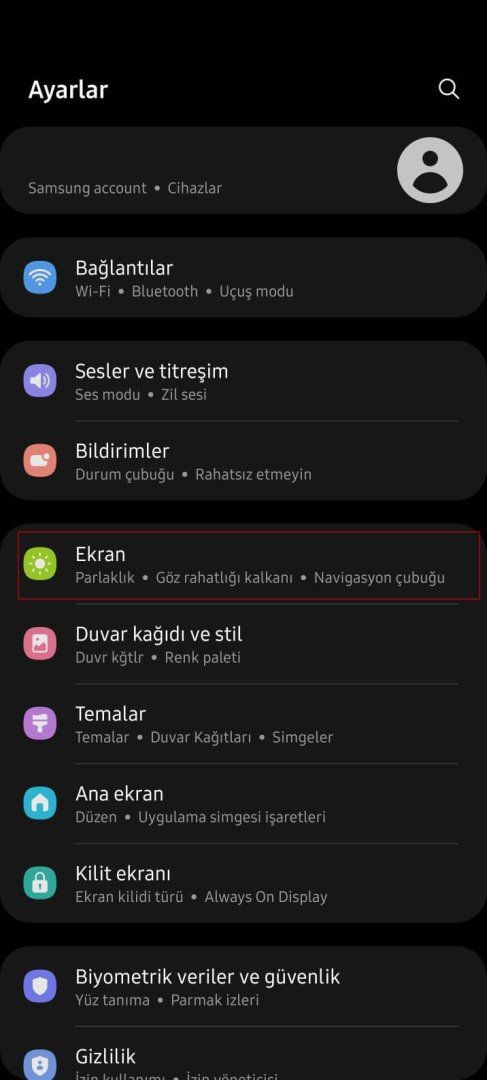
Ayarlar üzerinden Ekran kısmına gelin.

"Karanlık" kısmına dokunun ve karanlık modu etkinleştirin.
Bu ayarı etkinleştirdiğiniz zaman sistem uygulamarının arka planı siyah renge bürünür. Bu olay AMOLED yanığını engellemenin en etkin yoludur. Sistem uygulaması olmayan diğer uygulamalarda ise karanlık mod ayarı ayrıca olabilir veya olmayabilir. Bu ayara sahip uygulamalarda ayarı ayrıca açmanız gerekebilir.
Karanlık mod ayarına sahip olmayan ve arka planı beyaz olan uygulamalarda ise AMOLED yanığını engellemek için uygulamaları olabildiğince az kullanmaya çalışın. Eğer o uygulamayı kullanmak zorundaysanız bildirim çekmecesini açıp kapatarak statik kalan alanları yenileyebilir ve AMOLED yanığı oluşma riskini azaltabilirsiniz.
Navigasyon çubuğu, alt kısımda bulunan geriye dönmeyi, son uygulamalara bakmayı veya ana ekrana dönmeyi sağlayan çubuktur. Bu çubuk her zaman görünür olur ve beyaz simgeleri uzun süre ekranda kaldığı için AMOLED yanığına sebep olur. AMOLED yanığının en büyük sebeplerinden biridir. Bu çubuğu gizleyerek alt kısımda AMOLED yanığı oluşmasını engelleyebiliriz.
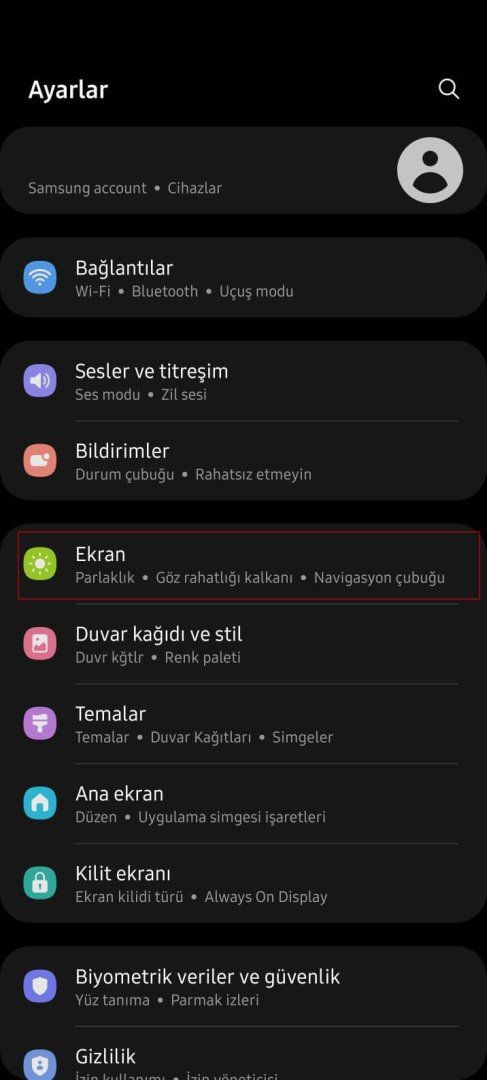
Ayarlar üzerinden "Ekran" kısmına gelin.

Aşağı kaydırıp "Navigasyon Çubuğu" kısmına gelin.
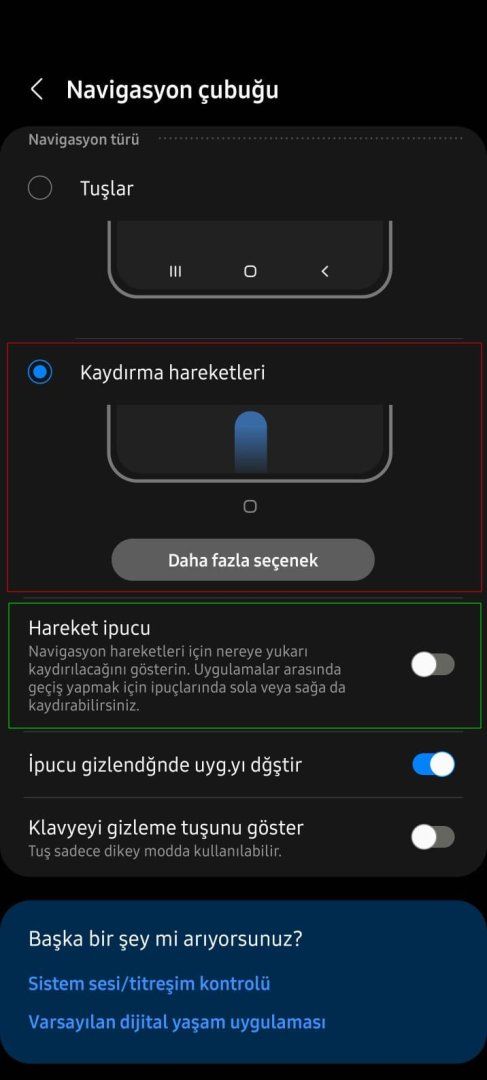
Kırmızı ile gösterilen kısımda "Navigasyon Türü" ayarını "Kaydırma Hareketleri" olarak seçin.
Yeşil olarak gösterilen kısımda "Hareket Ipucu" ayarını kapatın.
Bu ayarı yaptığınız zaman aşağıdaki navigasyon çubuğu kaybolacak ve kontrol kaydırma hareketleri ile olacaktır. Bu sayede navigasyon çubuğundan dolayı oluşabilecek AMOLED yanığı risklerini en aza indirebiliriz.
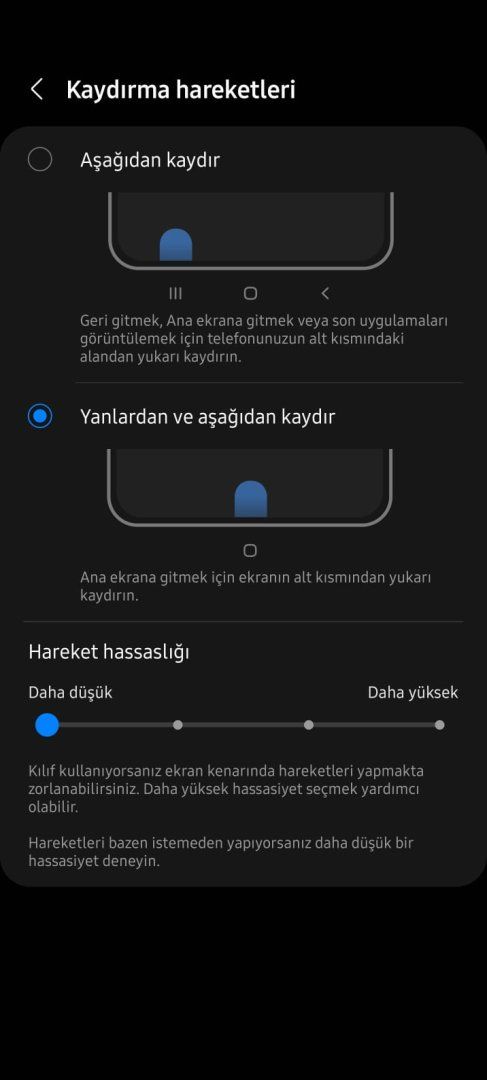
Konuyla alakası yok ancak eklemek istedim. "Navigasyon Çubuğu" ekranında "Daha Fazla Seçenek" tuşuna basarsanız kontrol tarzını değiştirebilirsiniz. Eğer iPhone tarzı kontrol istiyorsanız "Yanlardan ve aşağıdan kaydır", eğer Samsung tarzı kontrol istiyorsanız "Aşağıdan Kaydır" ayarını seçin.
Good Lock uygulamasını Galaxy Store üzerinden veya Technopat Sosyal'in deposundan aşağıdaki linklerden indirebilirsiniz:
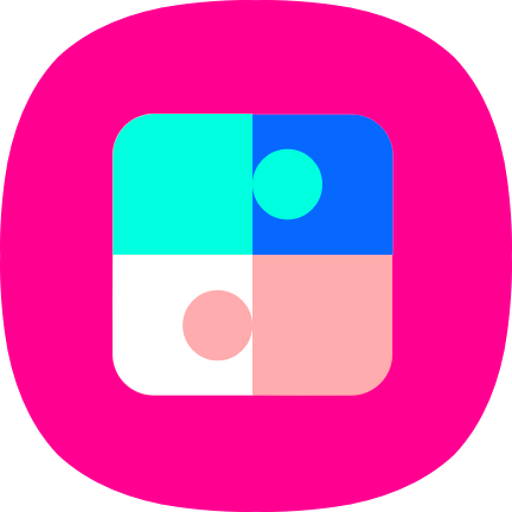
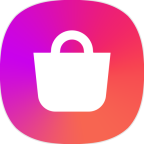 galaxystore.samsung.com
galaxystore.samsung.com
Dikkat: Good Lock modülleri her sürümde ve her cihazda çalışmayabilir, her özellik her cihazda olmayabilir. En azından Android 8 sürümüne sahip Samsung cihaz gerekli.
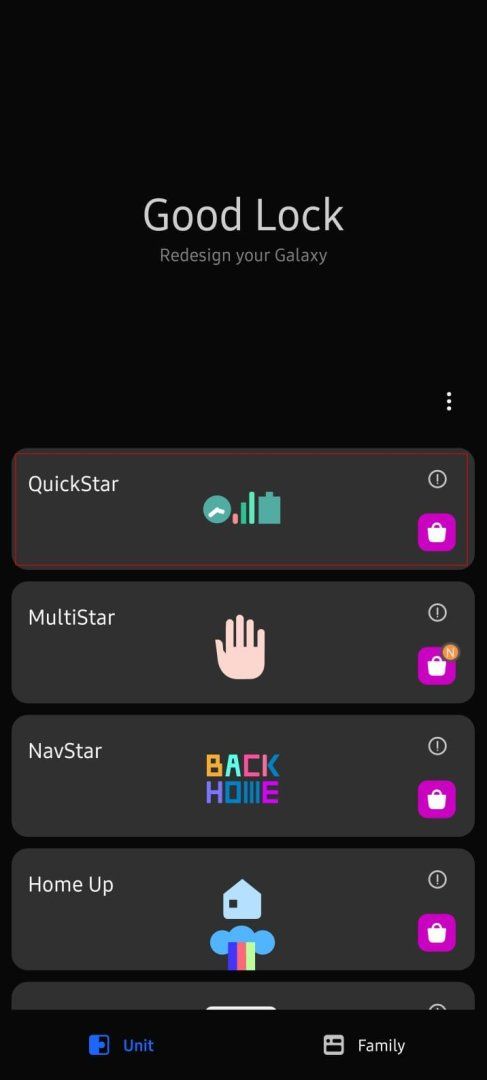
Uygulamayı açtıktan sonra şu şekilde bir ekran karşımıza çıkacak. Bu ekrandan "QuickStar" seçeneğini seçmeniz gerekli. Cihazınızda QuickStar yüklü değilse sizi Galaxy Store'a yönlendirecek. Yüklediyseniz QuickStar tuşuna bastığınızda gerekli ekran açılacak.

Açılan ekranda QuickStar'ı etkinleştirip ardından "Visibility of Indicator Icons" tuşuna basın.

Karşınıza çıkan ekranda bütün gördüğünüz bütün anahtarları kapatın. Saat ve bildirimler harici bütün bildirim çubuğu simgeleri kapanacak. Saati ve bildirimleri ayarlar üzerinden kapatacağız.
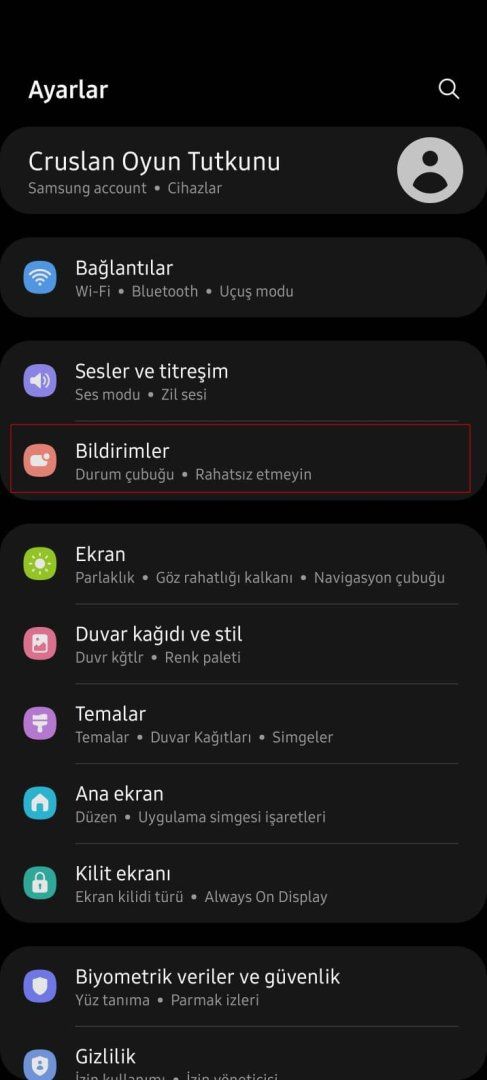
Bildirimleri ve saati kapatmak için Ayarlar üzerinden "Bildirimler" bölümüne gelin.
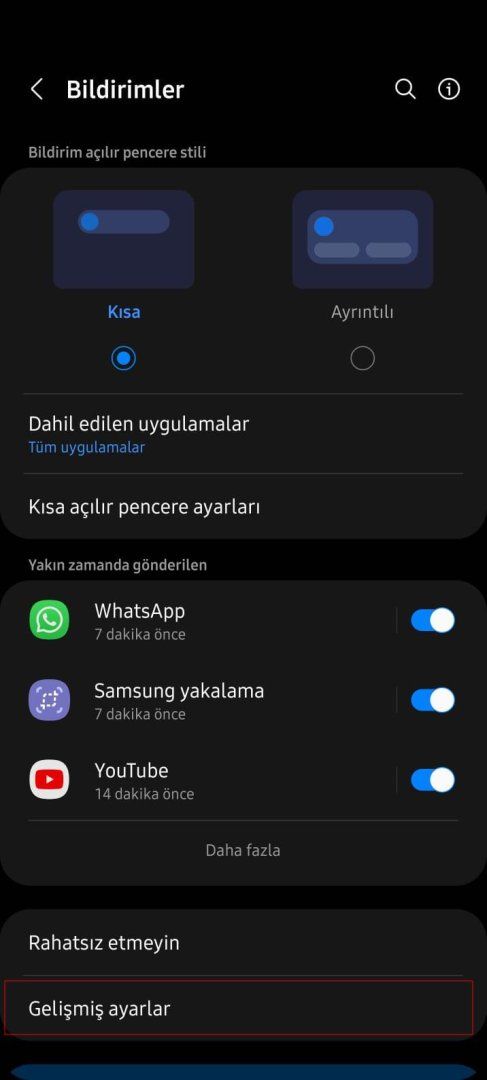
Çıkan ekranda "Gelişmiş Ayarlar" seçeneğine dokunun.
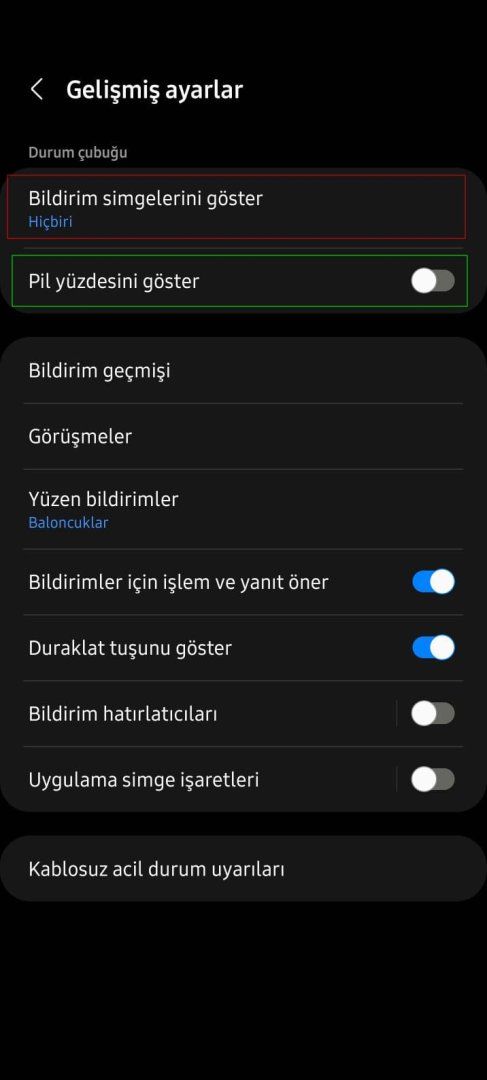
Karşınıza çıkan ekrandan "Bildirim simgelerini göster" ayarını "Hiçbiri", "Pil yüzdesini göster" ayarını ise kapalı konumuna getirin.
Bunları yaptığınızda bütün bildirim çubuğu üzerindeki simgeler kalkacak ve bildirim çubuğu kaynaklı AMOLED yanıklarını engelleyebileceğiz. Bildirim çubuğunu kapattığınız için saat gibi önemli verileri görmekte sıkıntı yaşayabilirsiniz ancak korkmanıza gerek yok. Bildirim panelini aşağı çektiğinizde pil ve saat görülebilir olacak.

AMOLED yanığı oluşturabilecek etkenler örneği. Mavi ile gösterilen bölgeler özellikle açık renkle ve yüksek parlaklıkta bulunduğundan, statik olduğundan yanık oluşturma riskine sahip.
Bunu engellemek için bir taktik geliştirdim, bildirim çubuğunu açıp kapadığınızda ekrandaki tüm pikseller en azından bir kez değiştiğinden AMOLED yanığı riski azalıyor. Şu şekilde bir demosunu hazırladım, videodaki küre dokunduğum yeri gösteriyor:
Bu taktiği birkaç dakikada bir olmak üzere tekrarladığınızda AMOLED yanığı riskini ciddi oranda azaltabilirsiniz.
AMOLED yanığı oyun oynarken pikseller sürekli değiştiğinden oluşmuyor. Tam ekran film ve video izlerken de aynı şekilde pikseller değiştiğinden sorun oluşmuyor, aynı şekilde de altyazılar değişmediğinden yanık oluşturmuyor. Bu durumlarda özellikle dikkat etmenize veya endişelenmenize gerek yok.
Bu durumların dışında kalan durumlarda da AMOLED yanığını engellemek için dikkat etmeniz gereken en önemli şey statik görüntülerden kaçınmak. Eğer böyle bir durum var ise 4. öncülde bahsettiğim taktiği kullanarak riski azaltabilirsiniz.
Bunun haricinde telefonu kullanmadığınızda kilitleme alışkanlığı edinmek AMOLED riskini azaltabilir. Çoğumuz telefonu kullanmayı bıraktıktan sonra özellikle evdeysek koltuğun köşesine vs. atıyoruz veya tuvalete/mutfağa bir şey almaya giderken ekran birkaç dakika açık kalabiliyor. Bu durumlarda ekran statik duruma geçtiğinden AMOLED yanığı riski oluşabiliyor. Eğer böyle bir durum var ise ekran zaman aşımını en düşük seviyeye getirmek bir nebze olsun bu soruna çare olabilir.
Bu günlük bahsedeceklerim bu kadar. Konudaki detaylara dikkat ederek AMOLED yanığı sorununu uzun yıllar yaşamadan cihazınızı kullanabilirsiniz. Bugünlük bahsedeceklerim bu kadar. Umarım yazdıklarımdan keyif almışsınızdır. Okuduğunuz için teşekkür ederim. Başka sorularınız varsa sormaktan çekinmeyin. İyi günler!
Eğer blogumu beğendiyseniz Technopat Sosyal üzerinde açtığım diğer bloglara göz atmak için buraya tıklayabilirsiniz.
AMOLED yanığı örneği, kullanıcının klavyeyi uzun süre kullanması sonucu izi kalmış ve net bir şekilde görülebiliyor
Yurt dışında "screen burn" olarakta adlandırılan bu sıkıntı AMOLED piksellerinin ayrı ayrı olması dolayısıyla farklı şekillerde yıpranması sonucunda ekranınızda iz kalması sorunudur. En çok beyaz arka planda belli olsa da diğer renklerde de belli olabilir. Özellikle görüntü üstünde ciddi bir iz bıraktığından görüntü kalitesini olumsuz etkiliyor. Bu blogumda ise AMOLED yanığını nasıl engelleyebileceğinizi anlatacağım.
Not: Bu rehber sadece AMOLED yanığına mağruz kalmamış cihazlarda işe yaramaktadır. Eğer cihazınız bu sorunla karşılaştıysa tek çözümü ekran değişimidir, bu rehber AMOLED yanığına mağruz kalmış cihazları düzeltmeye değil, olmamışken cihazı korumaya yöneliktir.
Not: Bu rehber hazırlanırken 2022 Şubat güvenlik yamasına sahip, Android 12 yüklü One UI 4 üzerinde çalışan Exynos 990 işlemcili Samsung Galaxy S20+ cihazı üzerinden hazırlanmıştır. Kullanılan yöntemler ve uygulamalar kullanılan Samsung cihaza göre ve zamanla değişiklik gösterebilir, hatta kullanılamayabilir. Konunun güncelliğini kontrol edin.
Not: Bu rehber AMOLED yanığı yaşamış ve birçok AMOLED panelli cihaz sahibi olmuş birisi olarak kendi deneyimlerimce oluşturulmuştur. Tamamen geçerliliği yoktur. Konuda bahsedilmeyen ve öngörülemeyen durumlar yüzünden de AMOLED yanığı oluşabilir. Bu riski azaltmak için olabildiğince çok detaya değineceğim bu konuda.
Öncelikle AMOLED yanığını engellemeden önce nasıl oluştuğunu öğrenmekte fayda var. AMOLED yanığının en yüksek oluşma ihtimali statik olarak hiç değişmeyen alanlardır. Bu alanlar ise uygulama logoları, bildirim çubuğundaki simgeler ve uygulama logolarıdır. Eğer bir uygulama üzerinde değişmeyen pikseller varsa o kısımda AMOLED yanığı oluşma ihtimal çok yüksektir. Bu rehberde yapacağımız şey ise AMOLED yanığına sebep olabilecek risk faktörlerini en aza indirerek cihazımızın ekranının yanmadan uzun süre kullanmayı sağlayabilmek olacak.
1- Karanlık Modu Açmak
Ayarlar üzerinden Ekran kısmına gelin.
"Karanlık" kısmına dokunun ve karanlık modu etkinleştirin.
Bu ayarı etkinleştirdiğiniz zaman sistem uygulamarının arka planı siyah renge bürünür. Bu olay AMOLED yanığını engellemenin en etkin yoludur. Sistem uygulaması olmayan diğer uygulamalarda ise karanlık mod ayarı ayrıca olabilir veya olmayabilir. Bu ayara sahip uygulamalarda ayarı ayrıca açmanız gerekebilir.
Karanlık mod ayarına sahip olmayan ve arka planı beyaz olan uygulamalarda ise AMOLED yanığını engellemek için uygulamaları olabildiğince az kullanmaya çalışın. Eğer o uygulamayı kullanmak zorundaysanız bildirim çekmecesini açıp kapatarak statik kalan alanları yenileyebilir ve AMOLED yanığı oluşma riskini azaltabilirsiniz.
2- Navigasyon Çubuğunu Gizlemek
Navigasyon çubuğu, alt kısımda bulunan geriye dönmeyi, son uygulamalara bakmayı veya ana ekrana dönmeyi sağlayan çubuktur. Bu çubuk her zaman görünür olur ve beyaz simgeleri uzun süre ekranda kaldığı için AMOLED yanığına sebep olur. AMOLED yanığının en büyük sebeplerinden biridir. Bu çubuğu gizleyerek alt kısımda AMOLED yanığı oluşmasını engelleyebiliriz.
Ayarlar üzerinden "Ekran" kısmına gelin.
Aşağı kaydırıp "Navigasyon Çubuğu" kısmına gelin.
Kırmızı ile gösterilen kısımda "Navigasyon Türü" ayarını "Kaydırma Hareketleri" olarak seçin.
Yeşil olarak gösterilen kısımda "Hareket Ipucu" ayarını kapatın.
Bu ayarı yaptığınız zaman aşağıdaki navigasyon çubuğu kaybolacak ve kontrol kaydırma hareketleri ile olacaktır. Bu sayede navigasyon çubuğundan dolayı oluşabilecek AMOLED yanığı risklerini en aza indirebiliriz.
Konuyla alakası yok ancak eklemek istedim. "Navigasyon Çubuğu" ekranında "Daha Fazla Seçenek" tuşuna basarsanız kontrol tarzını değiştirebilirsiniz. Eğer iPhone tarzı kontrol istiyorsanız "Yanlardan ve aşağıdan kaydır", eğer Samsung tarzı kontrol istiyorsanız "Aşağıdan Kaydır" ayarını seçin.
3- Bildirim Çubuğunu Gizlemek
Bildirim çubuğu aynı navigasyon çubuğunda olduğu gibi ekranın üst kısmında statik olarak kaldığından AMOLED yanığına sebep oluyor. Bu nedenle de bildirim çubuğundaki simgeleri gizlemek AMOLED yanığı oluşması ihtimalini azaltır. Bunu doğrudan ayarlardan yapamadığımızdan Samsung'un Good Lock modüllerini kullanacağız. Good Lock modülleri bize sistemin birçok bölümünü ayarlardan daha kapsamlı olarak düzenlememizi sağlıyor. Good Lock, doğrudan Samsung'un geliştirmiş uygulaması olup garantiyi hiçbir şekilde etkilemiyor veya kök erişimi istemiyor.
Good Lock uygulamasını Galaxy Store üzerinden veya Technopat Sosyal'in deposundan aşağıdaki linklerden indirebilirsiniz:
Good Lock - Apps on Galaxy Store
※ Official language in Good Lock service: English, Korean, Chinese ※ (Some of them follow their own policy) We hope you love Good Lock. :) Our apps will be opened sequentially by the end o...
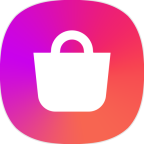 galaxystore.samsung.com
galaxystore.samsung.com
Önemli: Technopat Sosyal linki her zaman güncel olmayabilir.
 www.technopat.net
www.technopat.net
Samsung Good Lock
Bir Samsung cihazına mı sahipsiniz? O zaman Good Lock uygulamasına ihtiyacınız var. Samsung'un resmi yazılımı olan Good Lock APK ile cihazınızın şıklığına şıklık katabileceksiniz. Good Lock, Samsung tarafından yapılmış ve Galaxy telefon veya...
Dikkat: Good Lock modülleri her sürümde ve her cihazda çalışmayabilir, her özellik her cihazda olmayabilir. En azından Android 8 sürümüne sahip Samsung cihaz gerekli.
Uygulamayı açtıktan sonra şu şekilde bir ekran karşımıza çıkacak. Bu ekrandan "QuickStar" seçeneğini seçmeniz gerekli. Cihazınızda QuickStar yüklü değilse sizi Galaxy Store'a yönlendirecek. Yüklediyseniz QuickStar tuşuna bastığınızda gerekli ekran açılacak.
Açılan ekranda QuickStar'ı etkinleştirip ardından "Visibility of Indicator Icons" tuşuna basın.
Karşınıza çıkan ekranda bütün gördüğünüz bütün anahtarları kapatın. Saat ve bildirimler harici bütün bildirim çubuğu simgeleri kapanacak. Saati ve bildirimleri ayarlar üzerinden kapatacağız.
Bildirimleri ve saati kapatmak için Ayarlar üzerinden "Bildirimler" bölümüne gelin.
Çıkan ekranda "Gelişmiş Ayarlar" seçeneğine dokunun.
Karşınıza çıkan ekrandan "Bildirim simgelerini göster" ayarını "Hiçbiri", "Pil yüzdesini göster" ayarını ise kapalı konumuna getirin.
Bunları yaptığınızda bütün bildirim çubuğu üzerindeki simgeler kalkacak ve bildirim çubuğu kaynaklı AMOLED yanıklarını engelleyebileceğiz. Bildirim çubuğunu kapattığınız için saat gibi önemli verileri görmekte sıkıntı yaşayabilirsiniz ancak korkmanıza gerek yok. Bildirim panelini aşağı çektiğinizde pil ve saat görülebilir olacak.
4- Statik Simgeleri Yenilemek(Bildirim çubuğunu açma tekniği)
İlk önceki üç öncülde AMOLED yanığına sebep olan ana faktörleri ve bu faktörlerin yanık oluşturma riskini en aza getirdik. Ancak bu durumların istisnası olan bazı durumlar da yok değil. Bu durumların en büyüğü ise statik olan simgeler ve logolar. Aşağıdaki fotoğrafta görüldüğü üzere hiçbir zaman değişmeyen simgeler ve özellikle açık renklerle belirtilen logolar AMOLED yanığı oluşmasının önemli sebeplerinden. Bu simgelerin sürekli orada kalmamasını sağlamak ve pikselleri yenileyerek AMOLED yanığı riskini en aza indireceğiz. Aynı zamanda arka planı beyaz olan ekranlar için de kullanılabilir.
AMOLED yanığı oluşturabilecek etkenler örneği. Mavi ile gösterilen bölgeler özellikle açık renkle ve yüksek parlaklıkta bulunduğundan, statik olduğundan yanık oluşturma riskine sahip.
Bunu engellemek için bir taktik geliştirdim, bildirim çubuğunu açıp kapadığınızda ekrandaki tüm pikseller en azından bir kez değiştiğinden AMOLED yanığı riski azalıyor. Şu şekilde bir demosunu hazırladım, videodaki küre dokunduğum yeri gösteriyor:
Bu taktiği birkaç dakikada bir olmak üzere tekrarladığınızda AMOLED yanığı riskini ciddi oranda azaltabilirsiniz.
5- Diğer Detaylar Ve Son Söz
Konumda en yüksek AMOLED yanığı oluşturabilecek durumlara ve nasıl başa çıkılabileceğini açıkladım. Şimdi de ince detaylara ve bahsetmediğim konularda nasıl bir yol izlenmesi gerektiğini anlatıp bitireceğim.
AMOLED yanığı oyun oynarken pikseller sürekli değiştiğinden oluşmuyor. Tam ekran film ve video izlerken de aynı şekilde pikseller değiştiğinden sorun oluşmuyor, aynı şekilde de altyazılar değişmediğinden yanık oluşturmuyor. Bu durumlarda özellikle dikkat etmenize veya endişelenmenize gerek yok.
Bu durumların dışında kalan durumlarda da AMOLED yanığını engellemek için dikkat etmeniz gereken en önemli şey statik görüntülerden kaçınmak. Eğer böyle bir durum var ise 4. öncülde bahsettiğim taktiği kullanarak riski azaltabilirsiniz.
Bunun haricinde telefonu kullanmadığınızda kilitleme alışkanlığı edinmek AMOLED riskini azaltabilir. Çoğumuz telefonu kullanmayı bıraktıktan sonra özellikle evdeysek koltuğun köşesine vs. atıyoruz veya tuvalete/mutfağa bir şey almaya giderken ekran birkaç dakika açık kalabiliyor. Bu durumlarda ekran statik duruma geçtiğinden AMOLED yanığı riski oluşabiliyor. Eğer böyle bir durum var ise ekran zaman aşımını en düşük seviyeye getirmek bir nebze olsun bu soruna çare olabilir.
Bu günlük bahsedeceklerim bu kadar. Konudaki detaylara dikkat ederek AMOLED yanığı sorununu uzun yıllar yaşamadan cihazınızı kullanabilirsiniz. Bugünlük bahsedeceklerim bu kadar. Umarım yazdıklarımdan keyif almışsınızdır. Okuduğunuz için teşekkür ederim. Başka sorularınız varsa sormaktan çekinmeyin. İyi günler!
Eğer blogumu beğendiyseniz Technopat Sosyal üzerinde açtığım diğer bloglara göz atmak için buraya tıklayabilirsiniz.